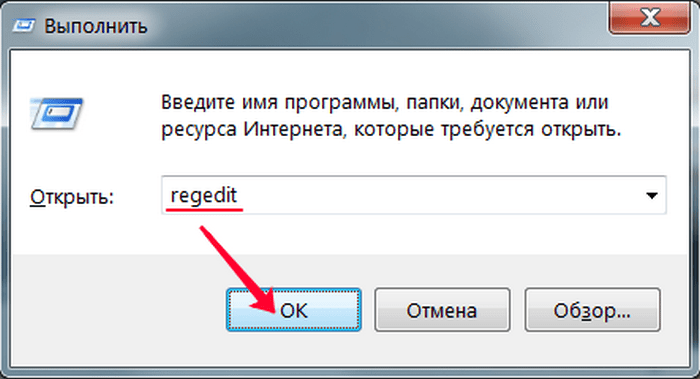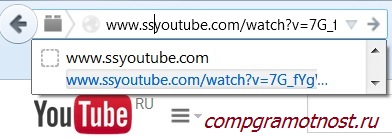Yandex 개발자의 브라우저에는 다른 브라우저에는 없었던 것을 사용자에게 제공하기 위해 고안된 많은 흥미로운 기능이 도입되었습니다. 이러한 요소 중 하나는 현대화 된 어드레싱 라인으로, 몇 가지 매우 유용한 기능이 정지되어 있습니다. 이 기사에서는 Yandex 브라우저의 "스마트"주소 표시 줄과 주요 기능에 대해 설명합니다.
Yandex 브라우저에서이 사용자 인터페이스 요소에 가장 중요한 기능은 검색 및 주소 표시 줄의 조합입니다. 브라우저는 사용자가 정확히 입력 한 내용 (요청 또는 웹 사이트 주소)을 독립적으로 결정하고 관련 정보를 제공합니다. 웹 사이트와 요청이 될 수있는 것을 입력하면 Yandex에서 두 가지 옵션을 모두 제공합니다.
목록에서 일부 쿼리를 선택한 후 프로그램은 사용자의 선택을 기억하고 소위 "검색"모드로 전환합니다. 사이트 이름을 입력하려면 선 왼쪽의 십자형으로 기호를 클릭해야합니다.
이러한 방식으로, 프로그램으로 작업 할 때의 편리함과 미니멀리즘, 인터페이스의 혼잡 부족이 달성된다.
팁
이 정보 나 정보를 입력 할 때마다 Yandex는 서핑 프로세스를 용이하게하기 위해 고안된 많은 팁을 제공하려고합니다. 짧은 목록은 다음과 같습니다.

- 화살표가있는 시계 아이콘-사용자가이 요청에 대한 정보를 이미 찾았거나 태그가있는 웹 사이트를 방문했음을 나타냅니다.
- 금색 별표 아이콘-이 리소스가 즐겨 찾기 섹션 (책갈피 막대)에 이미 추가되었음을 나타냅니다.
- 화살표 기호는 응용 프로그램에 의해 표시되는 다양한 쿼리 옵션을 표시합니다.
- 주황색 진행률 표시기는 페이지로드 방법을 보여줍니다.
추가 버튼
줄 왼쪽에 2 개의 버튼이 더 있습니다. 첫 번째는 문자 "I"의 형태로 사용자를 Yandex Express 패널이있는 시작 페이지로 이동시킵니다. 두 번째는 되돌아갑니다. 그러나 이전 페이지로 이동할 수있을뿐만 아니라 Yandex 브라우저로 이동 한 이전 프로그램을 열 수도 있습니다.
스마트 라인은 Yandex Corporation에서 개발하고 Yandex.Browser에서 사용되는 고유 한 기술입니다. 이 혁신의 특징은 검색 쿼리를 설정하고 관심있는 사이트의 도메인을 직접 입력 할 수 있다는 것입니다.
또한 스마트 라인으로 당신은 사용할 수 있습니다 :
- Google이나 Yandex와 같은 검색 엔진 사용자에게는 더 이상 뉴스가 아니지만 브라우저 세계의 혁신 인 검색 힌트.
- 요청을 입력하기 위해 잘못된 언어를 선택하면 키보드 레이아웃이 자동으로 수정됩니다.
- 사이트가 인터넷 방문자들 사이에서 매우 인기가 있다면, 주소를 입력 할 때 스마트 라인은 전체 주소 세트없이 사이트 이름과 주소를 자동으로 출력합니다.
스마트 라인 활용 방법
 우리가 고려하고있는 기술이 Yandex Corporation에서 제공하는 모든 이점을 얻으려면, 다운로드가 필요하다 Yandex 브라우저. 다양한 바이러스 프로그램에 감염되지 않도록 공식 소스 https://browser.yandex.ru/desktop/main/?banerid\u003d6301000000&zih\u003d1을 사용하고 Windows 및 기타 운영 체제 및 장치 용 프로그램을 다운로드하는 것이 좋습니다.
우리가 고려하고있는 기술이 Yandex Corporation에서 제공하는 모든 이점을 얻으려면, 다운로드가 필요하다 Yandex 브라우저. 다양한 바이러스 프로그램에 감염되지 않도록 공식 소스 https://browser.yandex.ru/desktop/main/?banerid\u003d6301000000&zih\u003d1을 사용하고 Windows 및 기타 운영 체제 및 장치 용 프로그램을 다운로드하는 것이 좋습니다.
그런 다음 Yandex Corporation의 브라우저를 Windows 또는 다른 OS가 장착 된 컴퓨터 또는 다른 전자 장치에 설치하십시오. 소프트웨어 설치 과정은 어렵지 않습니다. 설치 프로그램의 모든 권장 사항을 따르십시오.
스마트 라인을 설정하는 방법
주소 표시 줄 왼쪽에있는 두 개의 버튼에주의하십시오.
첫 번째 것을 사용하면 기본적으로 설치되는 검색 엔진을 선택할 수 있습니다. 브라우저를 설치 한 후 사용 가능한 검색 엔진은 다음과 같습니다.
- 위키 백과
- 얀 덱스;
- Mail.ru;
- 구글
두 번째 버튼을 사용하면 사용하는 검색 엔진의 매개 변수를 구성하고 특정 검색 엔진에 지정된 값을 지정하고 스마트 라인에 입력하면 기본 검색 엔진이 아닌 관심있는 검색 엔진을 사용할 수 있습니다. 이 기능을 사용하려면 다음 단계를 따르십시오.

우리가 고려중인 기술의 또 다른 흥미로운 특징은 내장 검색 엔진뿐만 아니라 작동 할 수 있다는 것입니다 당신과 함께. 어떻게합니까? 아래 제시된 조치의 단계별 알고리즘을 사용하십시오.
- 관심있는 검색 엔진 사이트로 이동하십시오. youtube.com을 예로 들어 보겠습니다.
- 사용자가 일반적으로 검색어를 입력하는 입력란을 찾아 마우스 오른쪽 버튼으로 클릭합니다.
- 눈앞에 메뉴가 나타나면 "검색 엔진으로 추가"를 클릭해야합니다.
- 앞에 표시되는 창에서 검색 엔진의 이름을 지정하십시오. 검색 엔진의 이름은 검색 엔진의 설정에 표시됩니다. 키워드를 설정하십시오 (기본적으로 다른 검색 엔진이 설치되어있는 경우 스마트 라인에서 검색 할 값의 이름입니다). 링크가 표시된 필드는 변경하지 마십시오.
- 확인을 클릭하십시오.
- 스마트 라인에 값을 입력하고 쿼리를 입력하여 검색 엔진을 테스트하십시오.
Yandex.String은 무엇입니까
이 프로그램은 Yandex에 의해 개발 및 릴리스되었습니다. 그 목적은 월드 와이드 웹과 전자 장치에서 Windows가 설치된 장치를 검색하는 것입니다. 설치 후 Yandex.String은 운영 체제 작업 표시 줄의 필수 부분이됩니다.
이 프로그램은 다음을 수행 할 수 있습니다.
- 음성 안내를 컴퓨터로 전송하십시오.
- 요청을 입력하고 음성 명령을 사용하여 인터넷에서 관심있는 항목을 검색하십시오.
- 가장 자주 방문하는 사이트 또는 Yandex Corporation의 서비스에 거의 즉시 액세스 할 수 있습니다.
- 하드 드라이브에서 필요한 파일을 찾거나 비디오를 활성화하거나 유틸리티를 실행하십시오.
Yandex.Strings 설치 및 구성
 소프트웨어가 원활하게 실행되고 기능을 100 % 사용하려면 최신 버전의 Windows 중 하나가 개인용 장치에 설치되어 있는지 확인해야합니다. 즉 Windows 7 이상.
소프트웨어가 원활하게 실행되고 기능을 100 % 사용하려면 최신 버전의 Windows 중 하나가 개인용 장치에 설치되어 있는지 확인해야합니다. 즉 Windows 7 이상.
https://yandex.ru/promo/searchline에서 유틸리티 설치 파일을 다운로드하십시오.
특별한 지식이 필요없는 소프트웨어를 설치 한 후 구성을 진행하십시오.
유틸리티의 모양과 작업 표시 줄의 위치로 시작하십시오. 개발자가 제공 한 두 가지 솔루션 :
- 라인 모드, 작업 표시 줄에서 검색 쿼리가 입력 된 필드를 관찰 할 수 있습니다.
- 검색 창이 없을 때 아이콘 모드.
Yandex.String 모드를 변경하려면 마우스 오른쪽 버튼을 클릭하십시오. 눈앞에 열리는 메뉴에서 "모양"이라는 항목을 클릭하십시오. 다음 메뉴에서 "라인 모드"또는 "아이콘 모드"를 선택하십시오. "모양"항목에서 작업 표시 줄의 Yandex.Strings 위치를 변경하여 시계 옆이나 "시작"메뉴 옆에 배치 할 수도 있습니다.
Yandex.Stroka 사용 방법
Yandex.Strings의 흥미로운 기능 중 하나, 즉 음성으로 명령을 내리는 기능을 고려하십시오. 그렇게하려면 알아야합니다 유틸리티의 다음 기능 :
- 음성 명령은 러시아어를 사용하여 제공된 경우에만 소프트웨어에 의해 이해됩니다.
- “Hello, Yandex”,“Okay, Yandex”또는“Listen, Yandex”라는 문구를 사용하여 소프트웨어를 활성화하십시오. 프로그램이 실행 중이면 경고음이 들립니다.
- 아래에 나열된 문구 이외의 문구를 발음하면 유틸리티에서 Yandex로 검색 요청을 보내는 것으로 간주합니다. 그러나 "컴퓨터 다시 시작", "사이트 열기"(예 : "Open YouTube"), "슬립 모드로 이동", "파일 열기"(예 : "파워 포인트 열기") 또는 "컴퓨터 끄기"라고 말하면 소프트웨어가 이해합니다 명령하고 즉시 실행하십시오.
제품의 장점과 비디오를 통한 제품 사용 방법에 대해 배우고 싶다면 다음을 볼 수 있습니다. yandex.Stroka 작업에 대한 교육용 비디오 :
- https://youtu.be/piAdqIlj8P0;
- https://youtu.be/3Mv8brn8zdo.
프로그램 작업시 문제가 발생하면 다음 링크 https://yandex.ru/support/stroka/index.html에있는 Yandex.Stroke의 도움말을 사용하십시오.
검색 엔진은 매일 향상되어 사용자가 방대한 정보 중에서 올바른 콘텐츠를 얻을 수 있도록 도와줍니다. 불행히도, 대부분의 경우, 쿼리 자체의 정확도가 충분하지 않아서 검색 쿼리를 충족시킬 수 없습니다. 보다 정확한 결과를 제공하기 위해 불필요한 정보를 필터링하는 데 도움이되는 검색 엔진을 설정하는 데에는 몇 가지 비밀이 있습니다.
이 기사에서는 Yandex 검색 엔진에서 요청을 생성하기위한 규칙 중 일부를 고려할 것입니다.
1. 기본적으로 검색 엔진은 항상 입력 한 단어의 모든 형태의 결과를 반환합니다. 연산자 "!"를 검색 단어 앞에 줄을 넣습니다. (따옴표없이)이 단어가 지정된 형식으로 만 결과를받습니다.
고급 검색을 활성화하고 "요청에서와 동일하게"버튼을 클릭하면 동일한 결과를 얻을 수 있습니다.

2. 단어 "!!"앞에 줄을 넣으면 시스템은 다른 품사와 관련된 형식을 제외한이 단어의 모든 형식을 선택합니다. 예를 들어, 그녀는 "일"(일, 일, 일)이라는 모든 형태의 단어를 선택하지만 "자식"이라는 단어는 표시하지 않습니다.
상황 개선
특수 연산자를 사용하여 검색에서 단어의 필수 존재 및 위치가 지정됩니다.
1. 쿼리를 인용 부호 ( ")로 묶으면 Yandex는 웹 페이지에서 정확하게이 단어 위치를 찾습니다 (따옴표 검색에 이상적).

2. 견적을 찾고 있지만 단어를 기억하지 못하는 경우 * 아이콘을 대신 놓고 전체 요청을 인용하십시오.

3. 단어 앞에 + 기호를 넣으면이 단어가 페이지에 있어야 함을 나타냅니다. 그러한 단어가 여러 개있을 수 있으므로 각각 앞에 +를 넣어야합니다. 이 부호 앞에 있지 않은 줄의 단어는 선택 사항으로 간주되며 검색 엔진은이 단어와 함께 단어없이 결과를 표시합니다.

4.“&”연산자는 연산자가 표시 한 단어가 한 문장으로 표시되는 문서를 찾는 데 도움이됩니다. 아이콘은 단어 사이에 위치해야합니다.

5. "-"연산자 (빼기)가 매우 유용합니다. 검색에서 표시된 단어를 제외하고 문자열에 남아있는 단어 만있는 페이지를 찾습니다.

이 연산자는 단어 그룹을 제외 할 수도 있습니다. 원치 않는 단어 그룹을 괄호로 묶어 빼기 앞에 놓으십시오.

Yandex에서 고급 검색 설정
일부 Yandex 검색 세분화 기능은 편리한 대화 형식으로 내장되어 있습니다. 그녀를 더 잘 알게 되십시오.

1. 지역 바인딩을 포함합니다. 특정 지역에 대한 정보를 찾을 수 있습니다.
2.이 줄에 검색을 수행 할 사이트를 입력 할 수 있습니다.
3. 찾을 파일 형식을 설정하십시오. 이것은 웹 페이지 일뿐만 아니라 PDF, DOC, TXT, XLS 및 Open Office에서 열 파일 일 수도 있습니다.
4. 선택한 언어로 작성된 문서 만 검색하십시오.
5. 업데이트 날짜별로 결과를 필터링 할 수 있습니다. 보다 정확한 검색을 위해 문서 작성 (업데이트)의 시작 및 종료 날짜를 입력 할 수있는 행이 제안됩니다.
브라우저를 통해 사용자의 관심사에 따라 네트워크의 모든 구석에 유용하고 흥미로운 정보를 적극적으로 검색합니다. 검색 엔진은 검색에서 핵심적인 역할을하며 로봇은 네트워크의 모든 사이트를 우회하고 검색 결과에 더 표시되는 페이지 이미지를 만듭니다. Yandex 브라우저의 주소 표시 줄은 검색 엔진과 상호 작용하는 데 도움이되므로 기사의 위치, 작동 방법 및 콘솔 키를 추가하여 전체 기사를 질문에 전념하는 것이 중요합니다. 검색 창은 대부분의 사용자가 생각하는 것보다 훨씬 기능적이며, 검색 창을 사용하는 것은 신사의 자신감있는 사용자 집합의 필수 부분입니다.
"스마트 라인"은 Yandex 브라우저의 고유 한 개발로 동시에 여러 기능을 포함합니다.
- URL의 사이트로 이동하는 주소 표시 줄
- 네트워크에서 정보를 검색하도록 설계된 검색 문자열입니다. 다양한 리소스와 모든 종류의 검색 엔진을 검색하도록 쉽게 구성됩니다.
"스마트 라인"을 사용하면 주소, 이름으로 검색하거나 문구별로 검색 할 수 있습니다. 특정 사이트 내에서 검색, 사이트 이름에서 이름 또는 개별 단어로 찾기, 특수 문자를 통해 기본 검색 설정 변경과 같은 몇 가지 추가 기능이 있습니다.
Yandex 브라우저의 스마트 라인은 어디에 있습니까?
Yandex 브라우저에서 "스마트 라인"은 동시에 주소와 검색 창 역할을하므로 동일한 라인에 대해 이야기하고 있습니다. 브라우저 창의 너비 전체에 있기 때문에 찾기가 어렵지 않습니다.
랜드 마크별로 Yandex 브라우저의 주소 표시 줄을 찾는 방법 :

탭 막대의 하단 위치를 설정하더라도 검색 막대는 항상 브라우저 상단에 있습니다.
검색 엔진을 바꾸는 방법?
대체 검색 엔진을 수행하기 위해 브라우저에 특별한 설정이 있습니다. 표준 세트에서 검색 엔진을 설치하려면 다음 지시 사항을 사용하는 것이 좋습니다.

같은 섹션에서 "검색 설정"을 클릭하여 대체 시스템을 설치할 수 있습니다. 여기에 "기타 검색 엔진"이 표시됩니다. 이 목록이 충분하지 않은 경우 "시스템 추가"행, "키"필드 (사이트 주소) 및 "매개 변수 % s 링크"-검색 페이지에 대한 링크 (예 : query % s 대신)를 입력하십시오. https://www.youtube.com/results?search_query\u003d%s.
Yandex 브라우저 주소 표시 줄 숨기기
주소 표시 줄은 브라우저의 중요한 부분이므로 Yandex 브라우저에서 영구적으로 삭제할 수 없습니다. 페이지 상단에서 일시적으로 숨겨 줄 드롭 다운을 만들 수 있습니다. 검색 창을 잠시 제거하려면을 클릭하십시오. F11. 전체 화면 모드에서는 모든 관련없는 요소가 사라집니다. 모드를 종료하는 것은 쉽습니다. 같은 버튼을 눌러야합니다.
브라우저의 검색 창이 작동하지 않는 이유는 무엇입니까?
Yandex 브라우저의 주소 표시 줄이 때때로 응답하지 않는 경우 (클릭), 사용자가 종종 불평합니다. 검색 결과를 표시하지 않거나 오류 페이지로 리디렉션되지 않을 수도 있습니다. 이러한 실패의 원인은 시스템 및 인적 오류입니다.

"스마트 라인"이 사용자 작업에 응답하지 않으면 인터넷이 사라진 것 같습니다. "문제 진단"을 수행하고 네트워크에 대한 액세스를 확인한 후 액세스가 다시 시작되어야합니다. 브라우저가 사용자 작업에 완전히 응답하지 않으면 브라우저를 다시 부팅하거나 다시 설치해야하며 극단적 인 경우 시스템을 롤백해야합니다.
Yandex 브라우저를 시작하기위한 명령 줄 키
Yandex 브라우저는 명령 줄을 통해 시작할 수 있습니다. 콘솔에서 특정 설정으로 브라우저를 시작하는 것이 더 쉽습니다 : 기본값으로 설정, 보안 해제, 사용자 파일 복사 등
Yandex 브라우저에서 유용한 명령 행 옵션을 고려하십시오.
- --make-default-browser
-Yandex 웹 브라우저를 기본 브라우저로 만듭니다. 프로그램이 시작되지 않습니다.
- -샌드 박스 없음
-프로세스의 보안 환경을 끕니다.
- --user-data-dir
-사용자 파일을 복사합니다. –user-data-dir \u003d»D : \\와 같습니다. 여기서 D : \\는 파일이 저장 될 경로입니다. 문자열에서 닫는 괄호는 필요하지 않습니다.
- -새 창
- -스크린 샷
-로드 된 페이지의 스크린 샷을 만듭니다.
콘솔에서 키를 사용하는 방법 :

명령 줄에서 Yandex 브라우저를 시작하여 모두 설명 할 키가 너무 많습니다. 전체 목록은 개발자 웹 사이트에서 찾을 수 있습니다.
이제 우리는 그것이 무엇인지, 어디에 있는지, 어떻게 사용하는지, 왜“스마트 라인”이 Yandex 브라우저에서 작동하지 않는지를 배웠습니다. 나열된 지식을 통해 네트워크에서 정보를 검색하는 것이 훨씬 효과적입니다.
수십억 페이지의 인터넷 콘텐츠 중 검색 엔진 만 웹 사용자를 도와 정보 나 정보를 찾도록 도와 줄 수 있습니다. 그러나 모든 곳에는 비밀과 특성이 있기 때문에 Google과 Yandex의 대형 검색 엔진에서 효과적인 검색에 관한 지식을 가진 사람은 거의 없습니다.
이미 게시물에 Google 검색 엔진에 대해 썼습니다. 오늘은 Yandex / Yandex 검색 엔진에 대해 이야기하겠습니다.
Yandex는 귀하의 요청에 따라 인터넷의 러시아어로 가장 적합한 웹 페이지, 뉴스, 사진, 백과 사전 기사 또는 제품을 찾고 날씨 또는 문화 행사에 관한 질문에 답변 할 수있는 검색 엔진입니다.
사서 나 모든 것을 알고있는 학자에게 물어 보듯이 질문을 입력하는 것으로 충분합니다. 예를 들어 왕새우는 어디에 동면합니까? 또는 가장 밝은 북반구 별
Yandex는 단지 프로그램, 사람이 아닙니다. 전능성을 부여 할 필요가 없습니다. 모든 것이 있다고 말하면됩니다.
개발자가 아무리 노력해도 지구상의 어느 누구도 인공 지능을 만들 수 없었습니다. 이 사실을 명심하고 Yandex에 "인간적인 질문"을 시도하지 마십시오. 이것으로는 충분하지 않습니다-이해할 수 없습니다.
따라서 우리는 정보 검색의 가장 중요한 미묘한 부분부터 시작합니다. 여기서 가장 중요하고 기본적인 것은 검색 엔진 행에서 올바른 쿼리 문장입니다. 요청은 인터넷 창에서 무엇을 찾아야하는지 명확하게 설명해야합니다. 예를 들어, 검색 엔진에서 하나의 지정되지 않은 쿼리 "apple"의 경우 정당 사이트, "apple"이라는 용어에 대한 설명, 다양한 레시피 및 기타 여러 페이지 (유용하지는 않지만)를 확인할 수 있습니다. 따라서 귀하의 각 요청에 대해 해당 질문이 무엇인지, 문제 페이지에서 찾으려는 정보에 대한 질문에 명확하게 답변해야합니다.
그런데 Yandex는 검색어를 입력 할 때 가장 관련성이 높은 옵션 인 검색 팁을 제공합니다.
이제 쿼리에 대해 : 매우 긴 쿼리는 검색의 정확성을 높이고 성능을 저하시킬 수 있습니다.
Yandex에서 구문을 검색하는 것이 좋습니다.
2 ~ 3 개의 단어로 구성됩니다.
결과를받은 후 즉시 클릭을 기다립니다. 제안 된 링크를 살펴보세요. 평가 : 정확히 당신이 찾고있는 것입니까? 그렇지 않은 경우 새 단어를 추가하여 검색어를 수정하십시오.
요청의 주제가 "스페인 고슴도치의 소화 시스템"과 관련하여 구체적인 경우 : 요청은 5-6 단어 (대부분의 경우)를 넘지 않아야합니다. 긴 (여러 단어) 요청과 관련하여 검색 엔진은 말도 안됩니다 검색 범위를 넓히려면 쿼리에서 단어 수를 줄여야합니다. 최악의 경우에는 아무것도 찾지 않는 것보다 낫습니다. 아마도이 옵션에서 원하는 것을 100 % 얻지 못할 수도 있지만 최선의 부족으로 인해 대략적인 정보도 좋습니다.
팁 : 요청이 매우 잘못 발행 된 경우 동의어를 선택하고 요청을 해석하는 방법이 도움이됩니다. 검색 엔진이 페이지의 텍스트에서 키워드의 발생에 초점을 맞추고 요청을 변경하면 검색 결과가 그에 따라 변경되기 때문에 때로는 필요한 정보를 찾는 데 도움이됩니다.
그건 그렇고, 몇 가지 비밀이 있습니다.
먼저
검색 엔진에는 흥미로운 기능이 있습니다.
고급 검색과 같은
Yandex 고급 검색은 다음에서 제공됩니다. http://yandex.ru/search/advanced
이 가장 고급 검색 창에서 특정 매개 변수를 설정하여 검색 영역을 좁혀 검색을 약간 조작 할 수 있습니다.
보시다시피“Yandex”고급 검색 창에서 특정 지역, 단어 위치, 페이지 언어, 형식, 추가 날짜 등을 구성 할 수 있습니다. Google의 검색 엔진에는 유사하고 직관적 인 고급 검색 인터페이스가 있습니다.
둘째, 다음을 알고 있어야합니다.
Yandex는 결과를 고려하여 결과를 형성합니다.
지리적 인 지역
사용자가 있습니다.
대부분의 경우 정말 편리합니다. 예를 들어, 우파에 사는 여자 친구에게 장미 배달을 주문하고 무르만스크에있는 동안 어떻게해야합니까? 이 모드는 방해가됩니다.
고급 검색 양식을 통해 지역을 고려하지 않고 Yandex에서 검색 할 수 있습니다.
일회성 작업에 양식을 사용하는 것이 편리합니다. 일련의 요청을 수행하는 경우 먼저 오른쪽 상단의 링크를 사용하여 지역을 설정하십시오.
셋째, Yandex에서 검색하기 전에 :
정확히 찾고 싶은 것을 결정하십시오.
사이트 링크 또는 특정 질문에 대한 답변.
첫 번째 옵션을 사용하면 모든 것이 분명해 보입니다. 우리는 단어를 입력하고 결과를 얻은 다음 제안 된 사이트를 체계적으로 탐색하기 시작합니다. 습관적으로, 그러나 오랫동안.
두 번째 옵션은 그리 명확하지 않습니다. 그건 그렇고, 많은 (동일한 85 %)는 그에 대해 알지 못합니다.
Yandex는 한 달에 방문합니다. 거의 모든 사이트 Runet은 잘 알려지지 않았으며 거의 \u200b\u200b방문하지 않았으며 치수가없는 하드 드라이브의 모든 페이지를 자신에게 다운로드합니다. 검색어를 입력하면 Yandex는 사이트가 아니라 이미 다운로드 한 페이지를 검색합니다., 매우 차원이없는 디스크 또는 전문가의 말에 따르면 캐시에서
이것은 무엇을 의미합니까? 그리고 사실
검색 결과에서 바로 답변을 얻을 수 있습니다.
사이트를 크롤링하지 않고 빠르게.
예를 들어, 우리는 혈액에 구세주 교회가 건축 된 해를 알고 싶습니다. "피로 저장"쿼리를 입력하면 충분하며 결과는 다음과 같습니다.
"흘린 피 구세주 교회 (A. Parland)는 알렉산더 3 세와 알렉산더 2 세의 비극적 인 죽음의 현장에서 1907 년 총회의 결정에 의해 지어졌습니다."
답을 얻었습니까? 예
이것은 간단한 예입니다. 복잡하기 위해서는 특별한 팀과 기술에 대한 지식이 필요합니다. 첫 번째로 도와 드리겠습니다. 두 번째에는 경험이 있습니다.
인터넷에서 검색을 효과적으로 소유하려면 검색 엔진 기능의 기본 원칙을 알아야합니다.
따라서 검색을위한 Yandex 명령 :
1. 필요한 경우 전체 문구 검색, 따옴표로 묶습니다. (기본적으로 검색 단어는 페이지의 어느 곳에 나 있거나 전혀 나타나지 않을 수 있으며, 따옴표는 Yandex가 정확한 문구를 찾도록합니다.)
예를 들면 : 빨간 장미
2. 만약 검색어는 한 문장 안에 있어야합니다 그들 사이에 다른 단어가있을 수 있다고 가정합니다. 앰퍼샌드 기호를 삽입하십시오.
예를 들면 : 레드 & 로즈
3. 철회해야 할 경우 반드시 어떤 종류의 단어를 포함하는 페이지그런 다음 요청에 추가하고 앞에 배치하십시오. 더하기 부호.
예를 들면 : "빨간 장미"+ ufa + 가격
4. 더하기 부호는 전치사를 기준으로 검색해야 할 때 사용하기 편리하며 기본적으로 전치사는 무시할 수 있습니다.
예를 들면 : ufa에서 "빨간 장미"+
5. 단어 앞에 놓으면 공간과 두 개의 물결표그때 이 단어가 포함 된 페이지는 결과에서 삭제됩니다.
예를 들면 : "빨간 장미"+ ufa + 가격 ~~ 러시아 ~~ 도매
6. 만약 단어에 동의어 또는 의미가 가까운 다른 단어가 있음그런 다음 나열 할 수 있습니다 세로 막대를 가로 질러전체 열거는 괄호로 묶습니다.
예를 들면 : "빨간 장미"+ Ufa + (가격 | 비용) ~~ (러시아 | 도매 | 도매)
이 예에서 결과는 "ufa"와 "price"또는 "cost"라는 단어 중 하나를 포함하는 페이지가되지만 "russia", "wholesale", "wholesale"은 포함하지 않아야합니다.
전체 목록은 Yandex 도움말 또는 메모에서 찾을 수 있습니다. 링크는 고급 검색 형식입니다.
검색 할 때 형태를 설명하는 것은 무엇입니까?
예를 보여 드리겠습니다 ...
러시아어에서는 단어가 다른 형태 (대소 문자, 단수 및 복수 등)를 가질 수 있습니다. 페이지의 텍스트에 단어가 나타나는 형식 (요청의 단어 형식과 다름)에서 Yandex는 찾을 수 있습니다. 예를 들어, 요청이 "go"이면 검색에서 "go", "go", "went", "went"등의 단어가 포함 된 문서를 찾습니다. "창"쿼리의 경우 "windows"라는 단어가 포함 된 정보가 발행되고 "withdrawn"라는 단어- "withdrawn"라는 단어가 포함 된 문서가 발행됩니다.
검색을 위해 단어 형태를 선택할 때 Yandex는 품사를 구별합니다. 예를 들어, "컴퓨터"(명사)를 물으면 "컴퓨터"(형용사)가 아닌 "컴퓨터"또는 "컴퓨터"라는 단어가있는 페이지가 있습니다.
검색어의 기본 기술